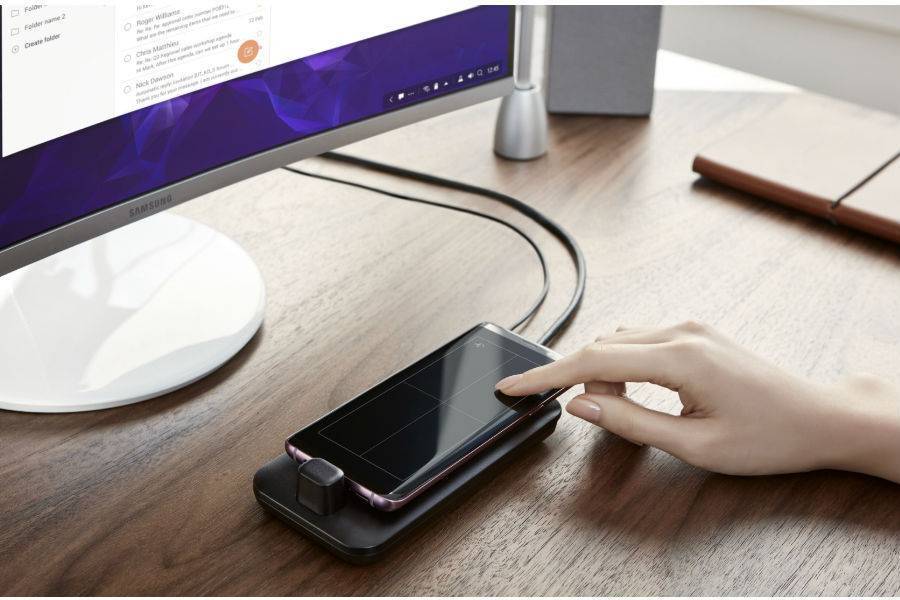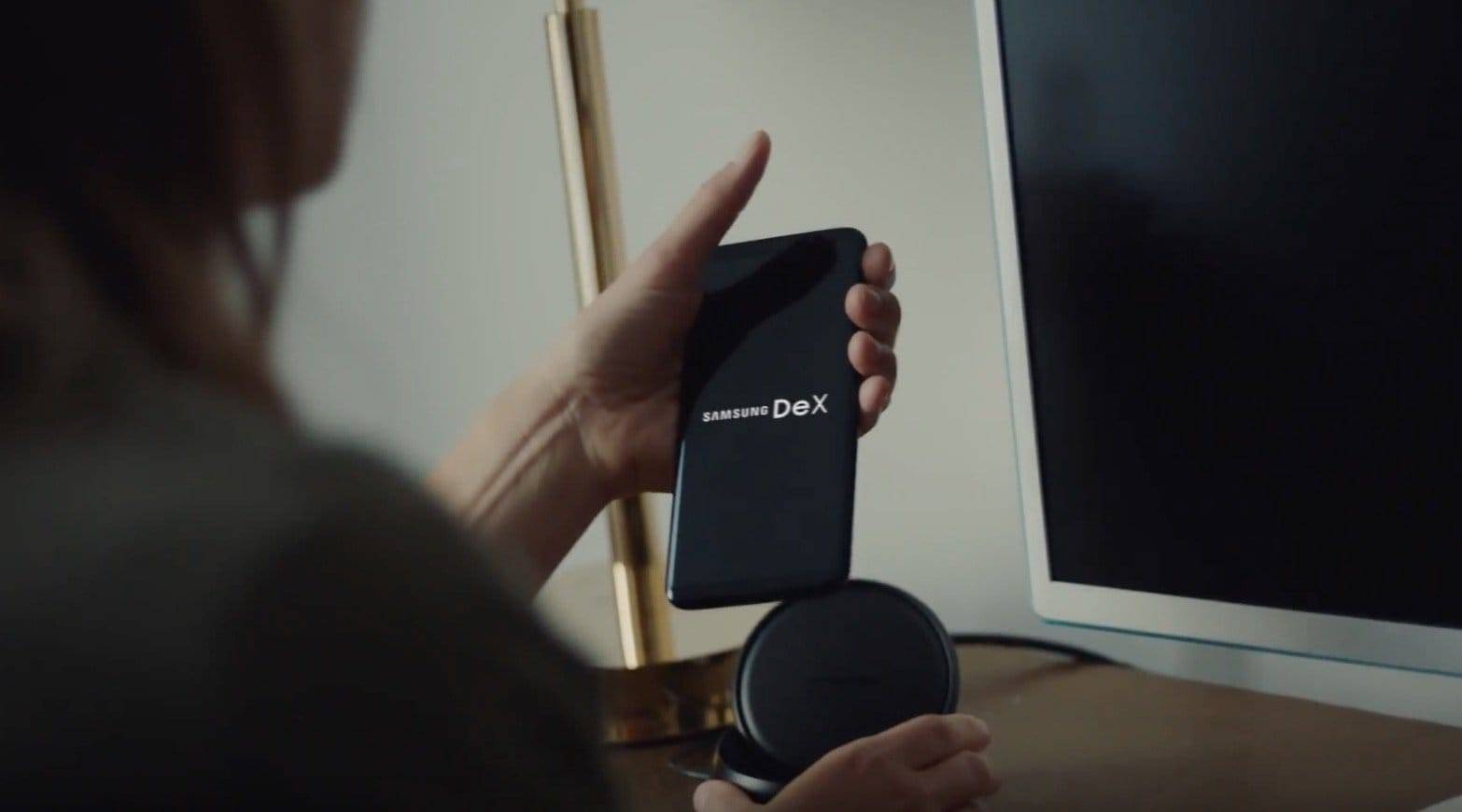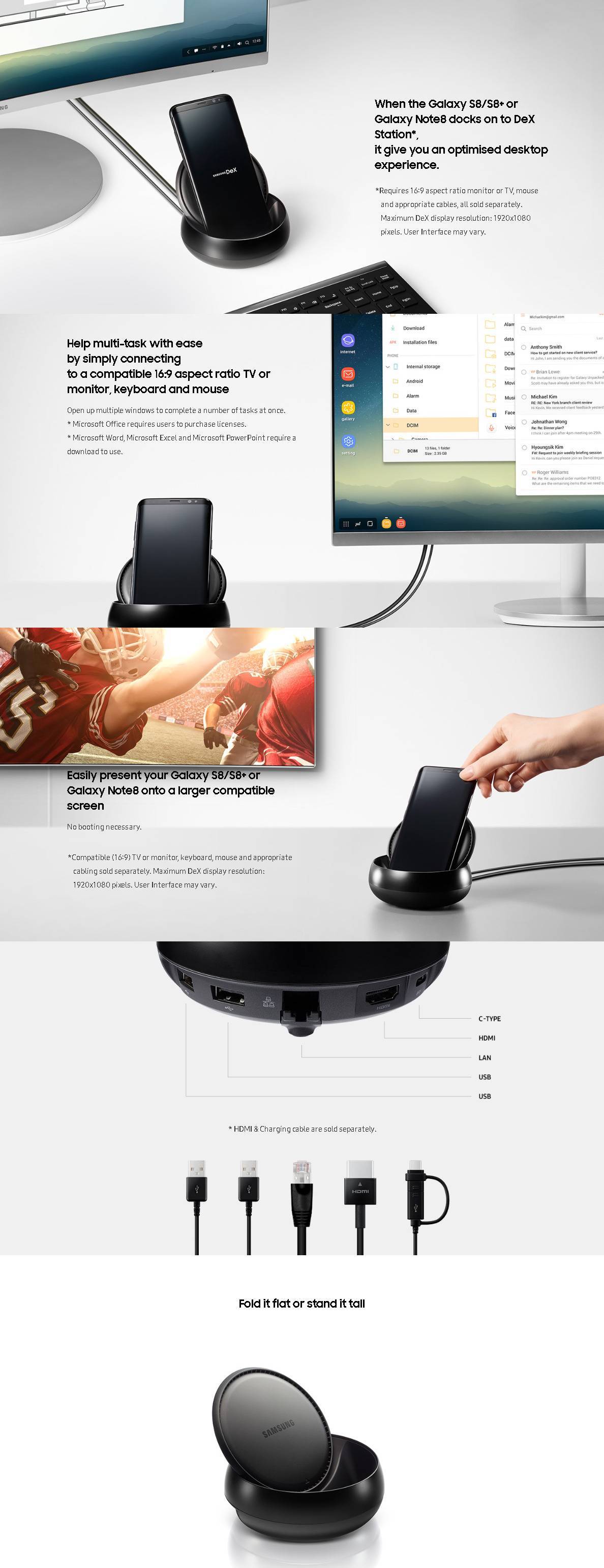Софт
С софтом все одновременно и просто, и сложно. Просто потому, что это обычный Android, и он вполне работает на больших экранах. Сложно потому, что это телефонный Android, соответственно, не все программы «понимают» что они работают в десктоп-режиме.
Google Chrome
к примеру, выглядит вот так:
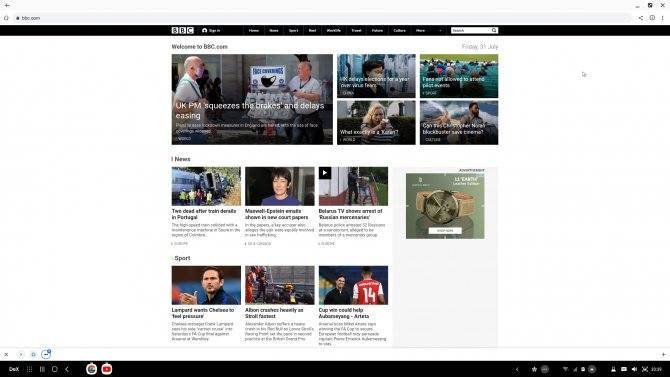
Все вполне работает, но вот переключение между открытыми страницами требует нескольких кликов, и это неудобно. В Chrome Beta таки появилась возможность активировать панель табов, для чего достаточно в браузере открыть адрес «chrome://flags/#enable-conditional-strip». Табы располагаются только снизу и у них нет подписей, только иконки страниц (см. нижнюю часть скриншота), но это все же лучше чем ничего.
Youtube
работает, хотя и выглядит немного странно:
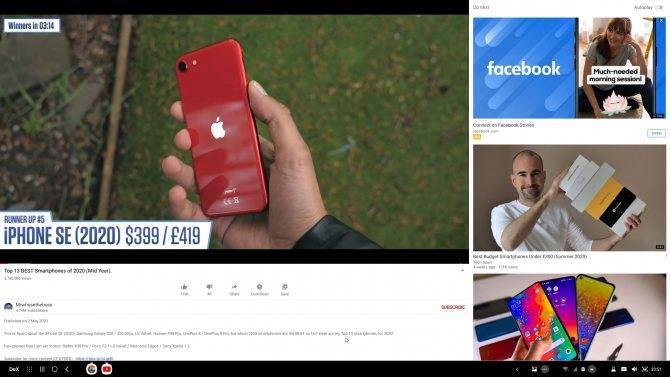
Помимо Youtube, нормально работает Spotify
, музыку можно слушать фоном, на производительности это никак не сказывается.
Хабр
открывается нормально, но всплывающие подсказки при наведении на иконки не появляются, что иногда неудобно при написании комментариев или текста с форматированием.
Я не пробовал использовать MS Office, однако Google Docs
нормально открывает и редактирует документы:
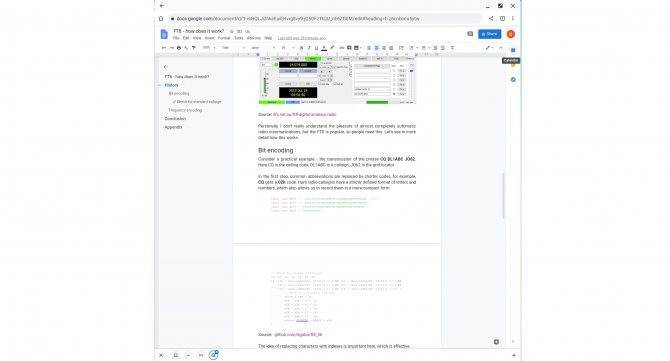
Сложности возникли с редактированием изображений
. Большинство Android-редакторов заточены под смартфоны, и среди множества всяких улучшалок фотографий, нанесения рамок и прочей ерунды, я не нашел обычного простого редактора в стиле Paint, где можно было бы изменить размер холста, добавить надписи и сделать прочие несложные вещи. Смешно, но в нескольких редакторах, имеющих в названии слово Pro я не нашел банальной функции Resize Canvas. Пример редактора с незамысловатым названием Photo Editor показан на скриншоте, и несложно видеть, что его UI определенно рассчитан под телефон.
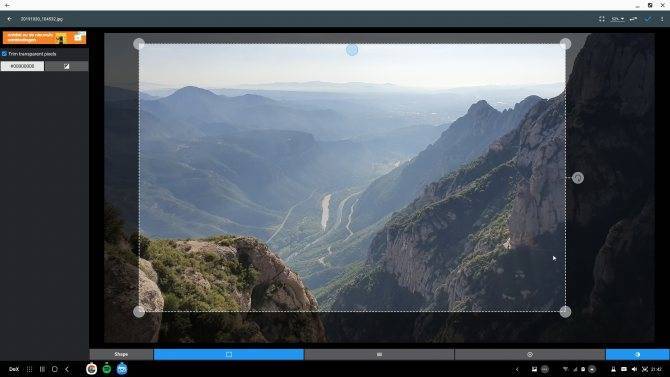
Однако, система может подойти не только для работы с текстами и картинками:
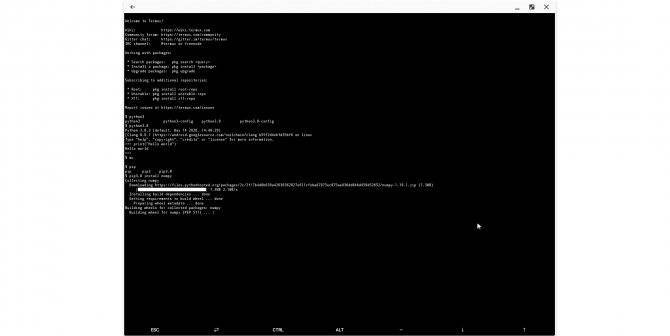
Python 3.8, numpy, git и Slack работают нормально, так что даже поработать с такого «ПК» в принципе, можно, вопрос лишь в том, удастся ли найти удобную IDE.
Очевидный недостаток, который сразу «бросился в глаза» — отсутствие иконки раскладки клавиатуры. Понятно в целом, что Android система американская, и о наличии других раскладок они имеют смутное представление, но все же, добавить в трей иконку языка было бы удобно. Переключение по Alt+Shift кстати, работает нормально.
Режимы
Работа с мультимедийной станцией предусматривает два режима, один из которых можно выбрать или перейти на другой режим в процессе работы: режим Dex и режим дублирования экрана смартфона.
Последний выбранный режим будет использоваться и при последующем запуске.
Выбрать удобный режим можно в настройках на мониторе, телевизоре или на мобильном гаджете.
В пункте «дополнительные настройки подключения» необходимо выбрать режим HDMI, а в нем режим Samsung DeX или Screen Mirroring (режим дисплея).
Режим Dex
Интерфейс этого режима удобный с адаптированным меню от Samsung, хотя имеет некое сходство с ОС Windows.
Главный экран можно настроить правой кнопкой мыши под потребности пользователя, например, сортировать папки и файлы, изменить заставку Samsung Dex (главный экран и экран блокировки/ожидания).
Вид рабочего стола и содержимое
В левом нижнем углу находиться кнопка «Программы», открыв ее можно выбрать и запустить программы и приложения, которые установлены на мобильном устройстве.
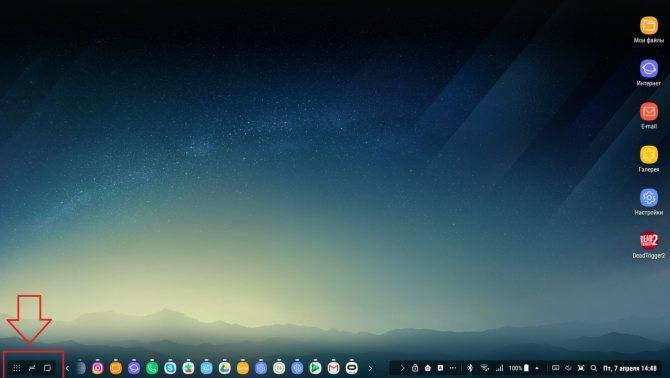
Рис.6 «Программы»
Панель задач отображает все запущенные в данный момент программы. Удобно переходить с одной на другую нажатием на значок программы.
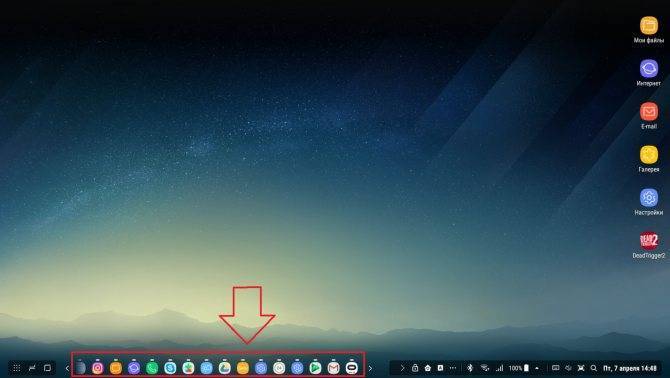
Рис. 7 «Панель задач»
На рабочем столе есть ярлычки программ, которые наиболее часто используются (рис.8). Их можно добавлять и убирать в зависимости от нужд пользователя. Если часто, например, используется почта или Ютуб, то их ярлычки удобней вывести на рабочий стол, чем постоянно искать в программах. Все задачи управляются с помощью мыши и клавиатуры.
Чтобы вывести нужную программу на рабочий, достаточно найти ее в «Программы» и поместить на рабочий стол перетаскиванием.
Открывать можно несколько программ одновременно в неограниченном количестве, и пользоваться ими переходами, как на обычном ПК.
Важно! Некоторые программы, установленные на смартфоне, могут не запускаться или некорректно работать, поскольку они созданы исключительно для ОС Андроид. Например, игры, управление которых продумано сенсорным нажатием
Например, игры, управление которых продумано сенсорным нажатием.
Но здесь так же доступен магазин Play Market, в котором можно скачать и установить программы, оптимизированные для работы в режиме Samsung Dex.
Зато браузер, Youtube, все сервисы Google и соцсети прекрасно работают в этом режиме. Для адаптации остальных приложений необходимо ждать обновлений.
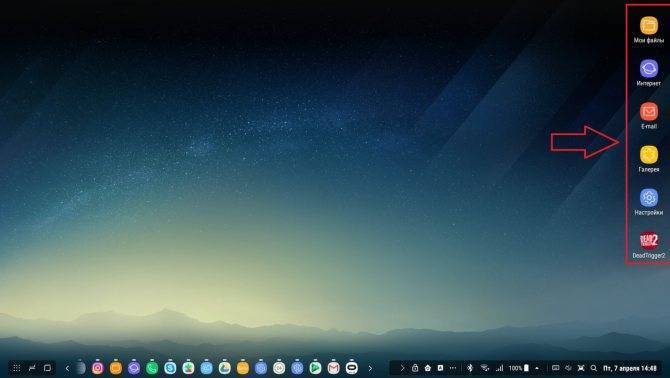
Рис.8 «Любимые приложения»
В нижнем правом углу находится панель «Состояние», которая отображает состояние и все уведомления со смартфона.
Главным образом здесь выведены показатели заряда батареи, состояние подключения к сети, значок блютуз, а значок треугольника открывает дополнительные функции.
Значки могут видоизменяться в зависимости от состояния мобильного устройства.
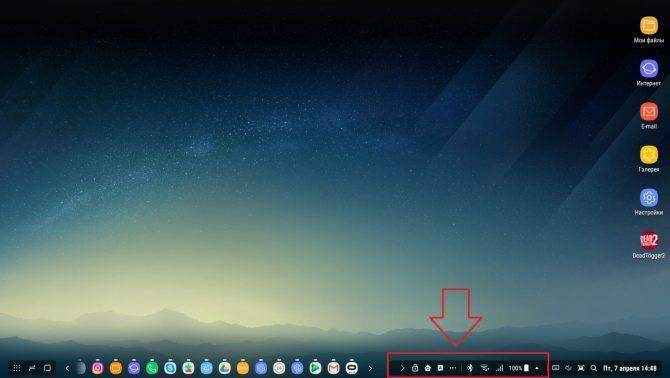
Рис.9 «Состояние смартфона»
Панель быстрого доступа позволяет использовать функции поиска, выбирать виртуальную клавиатуру, настраивать звук и делать скриншоты экрана. Также на этой панели отображается дата и время
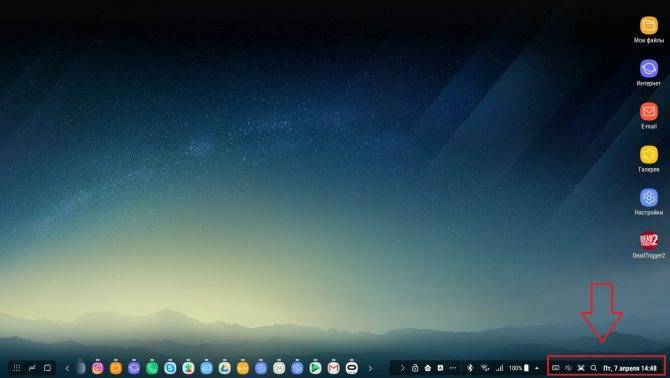
Рис. 10 «Быстрый доступ»
Виртуальная клавиатура
Она удобна, если под рукой нет специализированной.
Управление происходит с помощью мышки, просто нужно наводить курсором на буквы или знаки и выбирать их одним нажатием левой кнопки мыши.
Звук
По умолчанию установлены настройки на динамики смартфона.
Звучание можно перевести на динамики телевизора, ПК или даже на отдельные колонки.
В панели задач в дополнительном всплывающем окне необходимо выбрать пункт «Аудиовыход», где высветятся все доступные устройства, и выбрать нужный.
Снимок экрана
Снимок легко осуществить с помощью соответствующей кнопки в быстром доступе.
На скриншоте можно создавать надписи, рисунки, кадрировать и отправлять.
Поиск
С помощью поиска можно найти нужную информацию, которая хранится на мобильном устройстве: папку, музыку, фото, приложение и прочее.
В строке поиска необходимо написать ключевые слова с названием файла.
Для лучшего результата можно использовать фильтрацию.
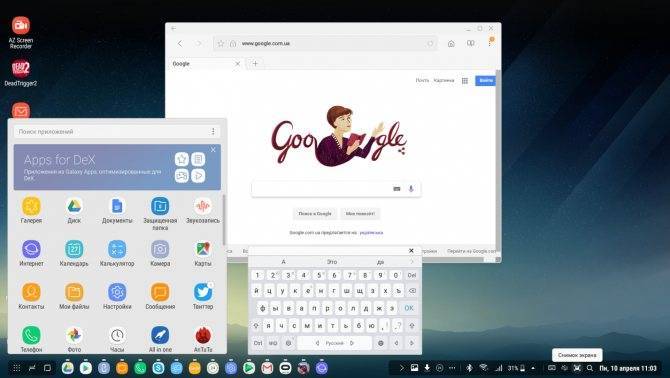
Рис.11 Многозадачность
Режим «Дублирование экрана»
В режиме дублирования на большой монитор выводиться экран смартфона, при этом экран мобильного аппарата не выключается.
Для работы с ним не потребуется дополнительные аксессуары в виде компьютерной мыши и клавиатуры.
Для управления можно использовать сенсорный дисплей подключенного смартфона.
Режимы
Работа с мультимедийной станцией предусматривает два режима, один из которых можно выбрать или перейти на другой режим в процессе работы: режим Dex и режим дублирования экрана смартфона.
Последний выбранный режим будет использоваться и при последующем запуске.
Выбрать удобный режим можно в настройках на мониторе, телевизоре или на мобильном гаджете.
В пункте «дополнительные настройки подключения» необходимо выбрать режим HDMI, а в нем режим Samsung DeX или Screen Mirroring (режим дисплея).
Режим Dex
Интерфейс этого режима удобный с адаптированным меню от Samsung, хотя имеет некое сходство с ОС Windows.
Главный экран можно настроить правой кнопкой мыши под потребности пользователя, например, сортировать папки и файлы, изменить заставку Samsung Dex (главный экран и экран блокировки/ожидания).
Вид рабочего стола и содержимое
В левом нижнем углу находиться кнопка «Программы», открыв ее можно выбрать и запустить программы и приложения, которые установлены на мобильном устройстве.
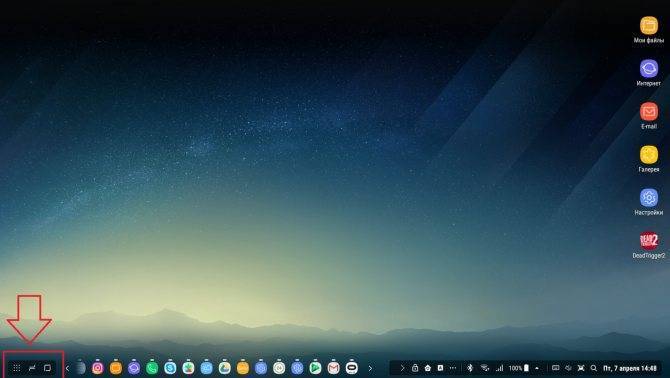
Рис.6 «Программы»
Панель задач отображает все запущенные в данный момент программы. Удобно переходить с одной на другую нажатием на значок программы.

Рис. 7 «Панель задач»
На рабочем столе есть ярлычки программ, которые наиболее часто используются (рис.8). Их можно добавлять и убирать в зависимости от нужд пользователя. Если часто, например, используется почта или Ютуб, то их ярлычки удобней вывести на рабочий стол, чем постоянно искать в программах. Все задачи управляются с помощью мыши и клавиатуры.
Чтобы вывести нужную программу на рабочий, достаточно найти ее в «Программы» и поместить на рабочий стол перетаскиванием.
Открывать можно несколько программ одновременно в неограниченном количестве, и пользоваться ими переходами, как на обычном ПК.
Важно! Некоторые программы, установленные на смартфоне, могут не запускаться или некорректно работать, поскольку они созданы исключительно для ОС Андроид. Например, игры, управление которых продумано сенсорным нажатием
Например, игры, управление которых продумано сенсорным нажатием.
Но здесь так же доступен магазин Play Market, в котором можно скачать и установить программы, оптимизированные для работы в режиме Samsung Dex.
Зато браузер, Youtube, все сервисы Google и соцсети прекрасно работают в этом режиме. Для адаптации остальных приложений необходимо ждать обновлений.
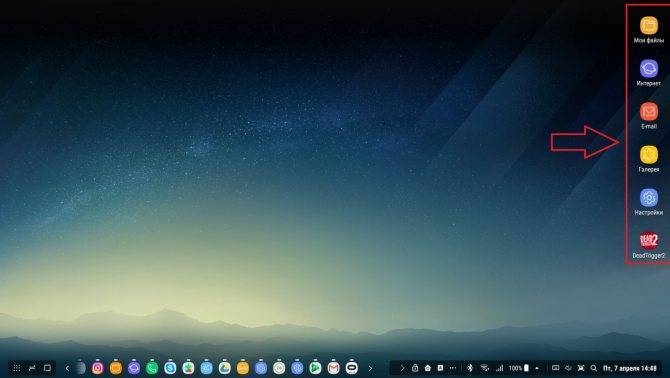
Рис.8 «Любимые приложения»
В нижнем правом углу находится панель «Состояние», которая отображает состояние и все уведомления со смартфона.
Главным образом здесь выведены показатели заряда батареи, состояние подключения к сети, значок блютуз, а значок треугольника открывает дополнительные функции.
Значки могут видоизменяться в зависимости от состояния мобильного устройства.
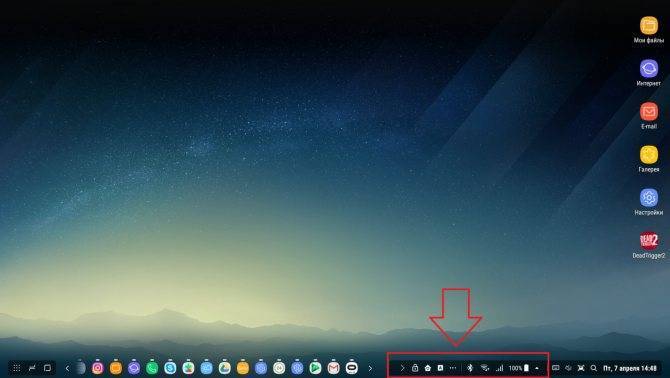
Рис.9 «Состояние смартфона»
Панель быстрого доступа позволяет использовать функции поиска, выбирать виртуальную клавиатуру, настраивать звук и делать скриншоты экрана. Также на этой панели отображается дата и время
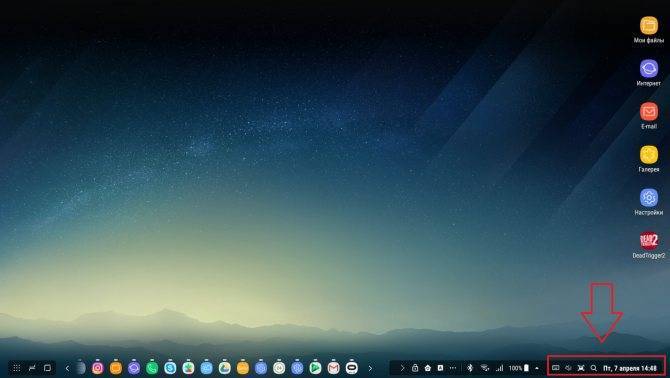
Рис. 10 «Быстрый доступ»
Виртуальная клавиатура
Она удобна, если под рукой нет специализированной.
Управление происходит с помощью мышки, просто нужно наводить курсором на буквы или знаки и выбирать их одним нажатием левой кнопки мыши.
Звук
По умолчанию установлены настройки на динамики смартфона.
Звучание можно перевести на динамики телевизора, ПК или даже на отдельные колонки.
В панели задач в дополнительном всплывающем окне необходимо выбрать пункт «Аудиовыход», где высветятся все доступные устройства, и выбрать нужный.
Снимок экрана
Снимок легко осуществить с помощью соответствующей кнопки в быстром доступе.
На скриншоте можно создавать надписи, рисунки, кадрировать и отправлять.
Поиск
С помощью поиска можно найти нужную информацию, которая хранится на мобильном устройстве: папку, музыку, фото, приложение и прочее.
В строке поиска необходимо написать ключевые слова с названием файла.
Для лучшего результата можно использовать фильтрацию.
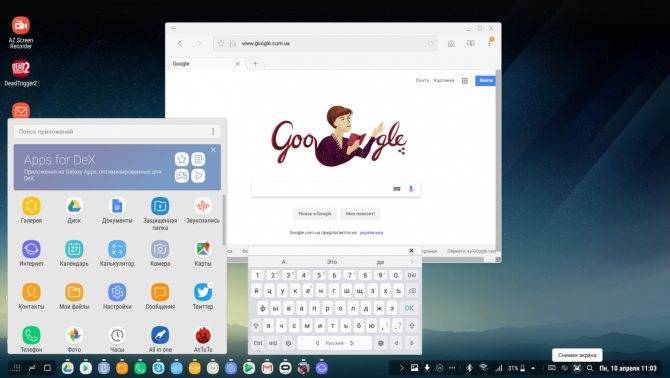
Рис.11 Многозадачность
Режим «Дублирование экрана»
В режиме дублирования на большой монитор выводиться экран смартфона, при этом экран мобильного аппарата не выключается.
Для работы с ним не потребуется дополнительные аксессуары в виде компьютерной мыши и клавиатуры.
Для управления можно использовать сенсорный дисплей подключенного смартфона.
PhoFir Desktop

Цена: от 265 руб.
Ещё одна универсальная док-станция, исполняющая собой роль зарядного устройства. Она имеет существенно меньший ценник, но заказывать аксессуар придется из Китая — в российских розничных магазинах найти его практически невозможно. Изделие заточено под установку всего одного смартфона. Но зато ставится он вертикально, благодаря чему возможна вполне комфортная работа с ним.
Обратите внимание, что комплектный кабель имеет лишь 90-сантиметровую длину — розетка должна находиться где-то совсем рядом (хотя никто не запрещает покупателю воспользоваться удлинителем). Максимально док-станция способна выдать ток силой 2 А, что должно сделать процесс зарядки достаточно быстрым
В качестве интерфейса здесь используется micro-USB, поэтому обладателям новейших смартфонов Samsung с USB Type-C покупать такой аксессуар не стоит.
Достоинства:
- Миниатюрные размеры;
- Очень низкая стоимость;
- Несколько цветовых вариантов;
- Выдает высокую силу тока.
Недостатки:
- Короткий кабель в комплекте;
- Нет каких-то дополнительных функций;
- Отсутствует какая-либо гарантия.
Купить PhoFir Desktop
Как подключить Samsung DeX
Подключается сервис несколькими способами. К сожалению, беспроводного варианта пока не существует, но есть несколько девайсов, позволяющих произвести подключение.
Как подключить к телевизору
Активируется опция на телевизоре при помощи специальной док-станции DeX Station. Станция имеет имеет два разъема USB и Ethernet-разъем. Максимально поддерживает Full HD-разрешение. Кабель HDMI, так что при необходимости необходимо использовать свой или приобрести его отдельно. Более компактным вариантом является устройство DeX Pad. Здесь в комплекте уже имеется HDMI-кабель и зарядное устройство. Также имеется разъем USB Type-C, что удобно для обладателей новых смартфонов.
Самый современный вариант- кабель USB-C-HDMI или DeX Cable. Все что нужно – соединить этим кабелем два устройства – и функция автоматически активируется. К сожалению, данная опция доступна только для мобильных Galaxy S9 и выше.
Подключаем к ноутбуку или компьютеру
Подключить таким образом можно не только телевизор, но и ноутбук, и стационарный компьютер.
После подключения на экране ноутбука или компьютера появится окно, внешне напоминающее операционную систему Windows. Здесь будут расположены иконки мобильных приложений, которые можно открывать и использовать прямо как на мобильном.
Может ли Samsung DeX Pad заменить ПК?
Если ваша работа заключается в редактировании электронных таблиц, написании текста и просматривания веб-сайтов, то DeX Pad будет компетентной заменой вашего компьютера. Дополнительное преимущество заключается в том, что ваши файлы находятся всегда с вами, на вашем телефоне.
Тут также возможно выполнить несложное редактирование изображений, а Google Snapseed оптимизирован для этого в полноэкранный режим. Samsung Bandcamp (ответ на Garage Band от Apple) также работает в полноэкранном режиме, но его интерфейс не поддерживает работу с клавиатурой и мышью. По крайней мере, на данный момент.

Работа DeX Pad
Настраивать DeX Pad, используя особую магию, не придется. Просто подключите ее к сети, к ней присоедините монитор через HDMI, вставьте смартфон. Можете добавить клавиатуру, мышь по вкусу. Устройство готово к использованию. Будьте внимательны с использованием чехлов. Некоторые из них имеют относительно небольшие вырезы и USB-C порт может не присоединиться до конца. У стандартных официальных чехлов для Galaxy S9 проблем с этим нет.
Подсоединив телефон, можете начинать работу. При этом можно доставать телефон из док-станции и вставлять его обратно, не нарушая его работы. Вы можете позвонить кому-нибудь, потом вынять телефон из Dex Pad и продолжить разговор, не боясь, что вызов прервется.
Для чего можно использовать DeX Pad? Просматривать документы, редактировать их. Если, конечно, у вас есть нормальная клавиатура и мышь, а не то, что предлагают разработчики на данный момент. Общаться в мессенджерах, соцсетях, просматривать различные веб-страницы. Даже играть в Android-игры с использованием клавиатуры. Мышь в играх будет работать неправильно или не работать вообще, если только сами разработчики игры не включили в нее поддержку мыши.
Об открытии нескольких приложений одновременно мы уже говорили. DeX Pad предоставит вам такую возможность причем ваш смартфон не перегреется от нагрузок. Некоторые приложения даже поддерживают фоновую работу. Вы можете открыть любую вкладку в фоновом режиме, потом зайти в другое окно, и та вкладка не перестанет работать. Можно свободно слушать музыку или смотреть видео в таком режиме, попутно занимаясь чем-то другим.
Веб-страницы все так же будут определять, что вы заходите со смартфона. По умолчанию будут открываться мобильные версии веб-ресурсов, если у вас не выставлены другие настройки в браузере. Порой вы даже не сможете открывать полные версии некоторых сайтов. Они просто не позволят вам это сделать, думая, что ваше устройство не обладает достаточной для этого мощностью.
В режиме многозадачной работы может случится так, что активное приложение вдруг закроется. Такое происходит довольно редко, но все же, если вы редактируете документы на док-станции, подключайтесь к интернету, чтобы иметь возможность автоматически сохранять все на облако.
Может ли смартфон заменить компьютер
Стоит отметить, что Dex не является первой попыткой производителей превратить телефон в компьютер. Слишком уж это заманчиво. В свое время что-то подобное пытались реализовать в рамках проектов Microsoft Continuum и PC Mode от Huawei. Правда, на данный момент оба проекта скорее мертвы, чем живы. Видимо, просто никто так и не смог предложить чего-то действительно удобного, ограничиваясь сырыми полуконцептами.
Корейская компания пока продолжает бороться за эту идею и модератор форума Samsung уже пару лет назад намекал на появление беспроводного Dex, но пока дальше намеков дело не шло. И вот теперь Вайнбах ”сделал свое открытие”.
Преимущества и недостатки
На основе проведенного обзора можно сделать вывод о целесообразности нового модного гаджета. Что касается преимуществ, то наглядно выделяются следующие моменты.
- Станция дает возможность работать на большом экране монитора или ТВ.
- Очень удобно использовать девайс в повседневной жизни и в работе, так как смартфон всегда под рукой, а вместе с ним и вся необходимая информация (файлы, сетевые учетные записи, приложения и т.д.).
- Благодаря многозадачности и многофункциональности DeX позволяет делать и успевать намного больше обычного.
- Смартфон можно использовать на два экрана: монитор и непосредственно телефон.
- В случае использования DeX Pad добавляется функция применения телефона как тач-пада.
- Станция имеет в своем арсенале все стандартные и востребованные программы, и под нее адаптировано уже более 65 различных приложений.
- DeX обеспечивает простую установку и быстрый запуск всех программ и приложений.
Из вышеизложенного напрашивается вывод, что бренд Самсунг, заботясь о своих постоянных клиентах, создает различные дополнительные устройства, которые помогают сделать жизнь еще проще. А что касается недостатков, которые также присутствуют, то стоит отметить следующие нюансы.
- Samsung DeX подходит только для телефонов версии S8 и выше. Учитывая ценовую категорию этой продукции, DeX будет доступна далеко не всем поклонникам Самсунгов.
- Ограниченные возможности процессора смартфона не позволяют полноценно заменить ПК. Например, при использовании Galaxy S8 видео и анимация, хоть и не тормозят, но не отличаются плавностью переходов, учитывая быстродействие процессора и 4 Гб оперативной памяти.
- Под док-станцию пока адаптировано относительно небольшое количество приложений, остальные или не масштабируются, или не устанавливаются.
- В гаджете отсутствуют внешние динамики, и не всегда хватает 2 выходов USB для подключения всех необходимых устройств.
Что можно делать с DeX?
Короче говоря, все, что вы можете делать со своим телефоном или планшетом, вы можете делать в режиме Samsung DeX, но в среде рабочего стола.
Когда вы впервые начинаете использовать DeX, вы можете продолжить и исправить настройки дисплея так, как вы хотите. Например, если он не масштабируется должным образом для вашего телевизора, вы можете выбрать вариант «подогнать под экран», чтобы исправить эту проблему с отображением. Вы можете получить доступ к приложениям своего устройства, щелкнув символ приложения — девять точек, расположенных в квадрате три на три — в нижнем левом углу. Оттуда вы можете запускать любые приложения своего устройства, хотя они не будут растягиваться, чтобы покрыть ваш экран, если они не оптимизированы для работы с DeX.
Samsung предлагает множество приложений, оптимизированных для DeX, например t Среди прочего, в Galaxy Store, доступ к которому можно получить из верхней части панели приложений. Если оптимизированной версии вашего приложения нет, в правом верхнем углу окна приложения есть опция поворота, которая переведет его в альбомную ориентацию. Так же, как компьютер или ноутбук, вы можете добавить определенные приложения на рабочий стол для быстрого доступа или щелкнуть правой кнопкой мыши открытое приложение, чтобы закрепить его на панели задач.
Строка состояния в нижней части экрана содержит строку со всеми уведомлениями вашего устройства, а также несколько важных параметров DeX. Значок клавиатуры поднимает клавиатуру на вашем телефоне, если она не подключена. Также есть возможность заблокировать DeX и телефон одновременно, когда вам нужно быстро уйти от рабочей станции. В меню уведомлений вы также можете переключиться из режима DeX в режим зеркального отображения экрана и наоборот. Хотя это может показаться сложным, зеркальное отображение экрана «отражает» содержимое вашего мобильного устройства на вашем мониторе.
Рекомендации редакции
Заключение
На форумах часто можно встретить отзывы, в которых пользователи выражают недоумение: зачем покупать дорогую док-станцию для iPhone известной марки (или вообще фирменную), если на или китайские аналоги продаются за копейки?
На самом деле изделия из Поднебесной по качеству изготовления с фирменными и рядом не стоят – да и выглядят так себе, ведь выполнены, как правило, из самого дешёвого пластика, а не из орехового дерева или алюминия. Док-станции для iPhone и Apple Watch из нашего топа не только будут служить верой и правдой, не нанося вреда батарее дорогостоящего девайса, но и станут превосходным дополнением к интерьеру помещения.
Док-станция – аксессуар, который многие пользователи еще не «распробовали», а поэтому не уделяют ему достаточного внимания. Но как только у тебя появится док-станция, поверь, без нее ты больше жить не сможешь! Почему? Это и удобство, и безопасность для твоего смартфона!
Что же представляет из себя док-станция для iPhone?
С док-станцией ты обезопасишь свой iPhone.
Любая док-станция для смартфона Apple – устройство, которое имеет три разъема. Один из них, штекер («папа») Lightning, выведен на верхнюю часть – на него нижним торцом ставится iPhone. Два других обычно находятся сзади – это порт для подключения док-станции к ПК или к электросети и 3,5-миллиметровый разъем мини-джек для наушников или колонок.
Зачем iPhone док-станция
Во-первых, для зарядки. Но ты сам знаешь, как хорошо iPhone «летает» со стола и как просто на него сесть, если ты подключил гаджет к розетке около дивана или кресла. С док-станцией ты обезопасишь свой iPhone от подобных неприятностей. Основание тяжелое, и поставить его можно на стол, на полку в шкафу, в общем, на любую горизонтальную поверхность.
Во-вторых, док-станция позволяет подключать колонки и наслаждаться музыкой. Можно, конечно, и просто подключить колонки к смартфону через мини-джек, но если ты используешь док-станцию с ИК-пультом дистанционного управления Apple Remote, сможешь управлять воспроизведением, не вставая с дивана.
Док-станция облегчает процесс синхронизации данных в iTunes на компьютере и на смартфоне.
В-третьих, док-станция облегчает процесс синхронизации данных в iTunes на компьютере и на смартфоне, а также позволяет подключать iPhone к телевизору или музыкальному центру.
Низ док-станции прорезиненный, поэтому она не скользит. iPhone с нее не упадет, ведь он удерживается за счет плотного контакта разъема и штекера Lightning, а в некоторых моделях – еще и благодаря дополнительной выемке под твой смартфон. В общем, мегаполезная штука!
Какие бывают док-станции для iPhone
Те, что выпускает Apple, и все остальные. Формально если ты используешь док-станцию стороннего производителя, то лишаешься гарантии на iPhone. Правда в том, что обычно никто об этом узнать не сможет. Если, конечно, док-станция работает нормально и заряжает аккуратно, потому что, скажем прямо, не все китайские устройства одинаково безопасны. А еще устройства, произведенные другими компаниями, изготовлены из пластика другого цвета; в Apple же можно заказать док-станцию под свой тон iPhone. Также выпускаются модели со встроенными колонками и док-станции на несколько устройств сразу.
Apple предлагает универсальные док-станции и варианты под конкретные модели гаджетов. Первые удобнее, если у тебя есть только iPhone, вторые – если хочешь использовать их и для iPod или при необходимости давать друзьям подзарядиться.
Итак, на какие модели стоит обратить внимание?
Док-станции для iPhone 5s и 5с
С iPhone 5 док-станция для 5s совместима.
Две модели отличаются незначительно, но спутать их при наличии iPhone 5s и 5с невозможно. Дело в том, что в каждой модели есть выемка. И так как 5с шире и толще, чем 5s, то в док-станцию для iPhone 5s он попросту не влезет. Кстати, как и сам 5s в чехле или в бампере – это, пожалуй, единственный минус устройства. А вот с iPhone 5 док-станция для 5s совместима.
Док-станция Apple iPhone Lightning Dock
Док-станция представлена в белом и золотом цветах.
Эта модель универсальная – она совместима с новейшими iPhone 6s и 6s Plus , а также с iPhone 5 , iPhone 5c, iPhone 5s , iPhone 6 , iPhone 6 Plus , iPod touch 5 поколения. А вот с iPad док-станцию использовать не рекомендуется. Планшет тяжелый, и если установить его здесь, это чревато деформацией штекера Lightning и падением iPad стеклом на стол.